PDF提取页面是否容易实现?如何有效地提取PDF页面?
你是否想要轻松快速地提取PDF文件中的特定页面?想知道如何在繁琐的文档中迅速找到所需信息吗?那么,不妨让我们一起探讨如何利用PDF提取页面功能来简化你的工作流程,提高工作效率。无需繁杂的操作步骤,只需几个简单的技巧,即可轻松实现页面提取,让你告别繁琐的翻页浏览,一切尽在掌握之中。
如果您对软件/工具使用教程有任何疑问,可咨询问客服:s.xlb-growth.com/0UNR1?e=QsjC6j9p(黏贴链接至微信打开),提供免费的教程指导服务。
PDF编辑器如何提取页面?
福昕PDF编辑器不仅可以编辑PDF文件,还有许多其他功能,比如提取PDF文件中的页面。如果你觉得某个页面很好,想单独保存下来,就可以使用PDF页面提取功能。这个功能非常实用,希望大家能够掌握。
福昕PDF编辑器是福昕公司旗下最具代表性的PDF编辑工具。它集合了常见的PDF文件操作功能,包括编辑、合并、拆分、转换格式、增删水印等。接下来我们将重点介绍如何提取PDF页面。

首先,打开PDF文件。
首先,您需要下载并安装一个名为“福昕PDF编辑器”的软件。安装完成后,双击打开该软件,并点击“打开”按钮,选择您想要编辑的PDF文件进行打开。
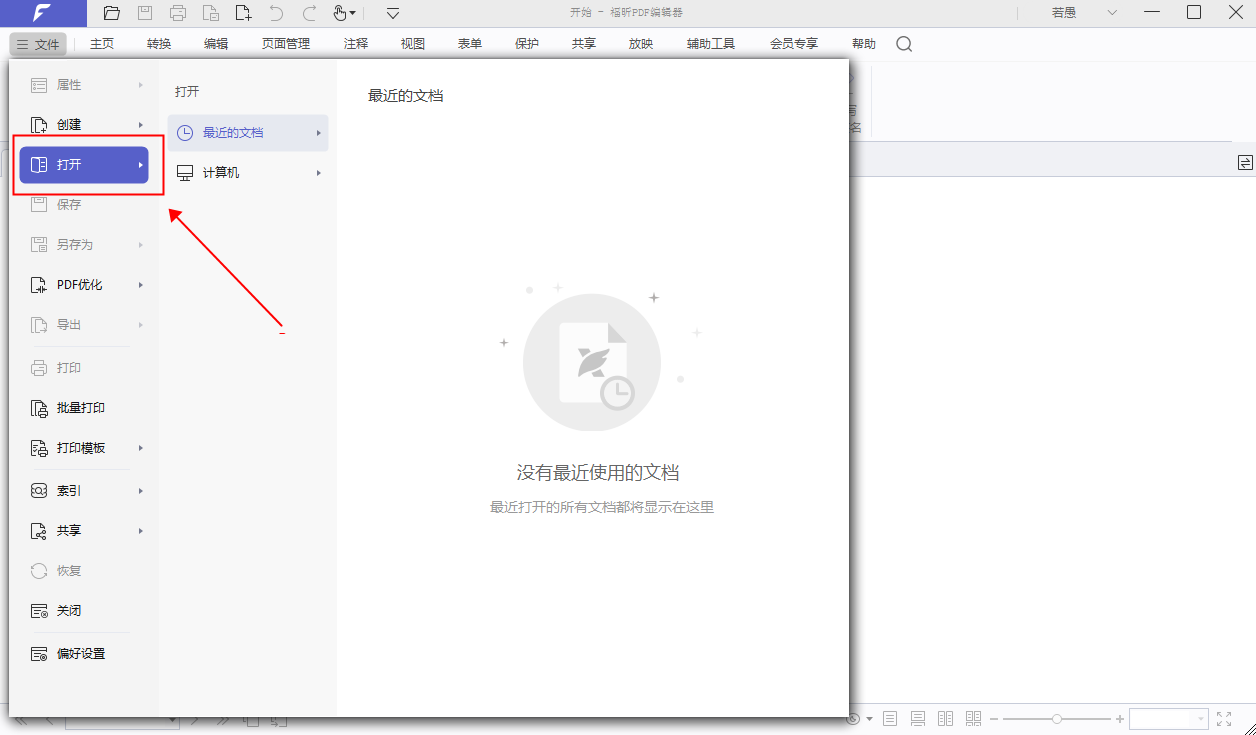
第二步:在页面管理中找到提取选项。
在导入PDF文档后,我们可以在PDF编辑器页面的顶部找到一个名为【页面管理】的栏目。点击该栏目后,再选择【提取】选项并进行单击。
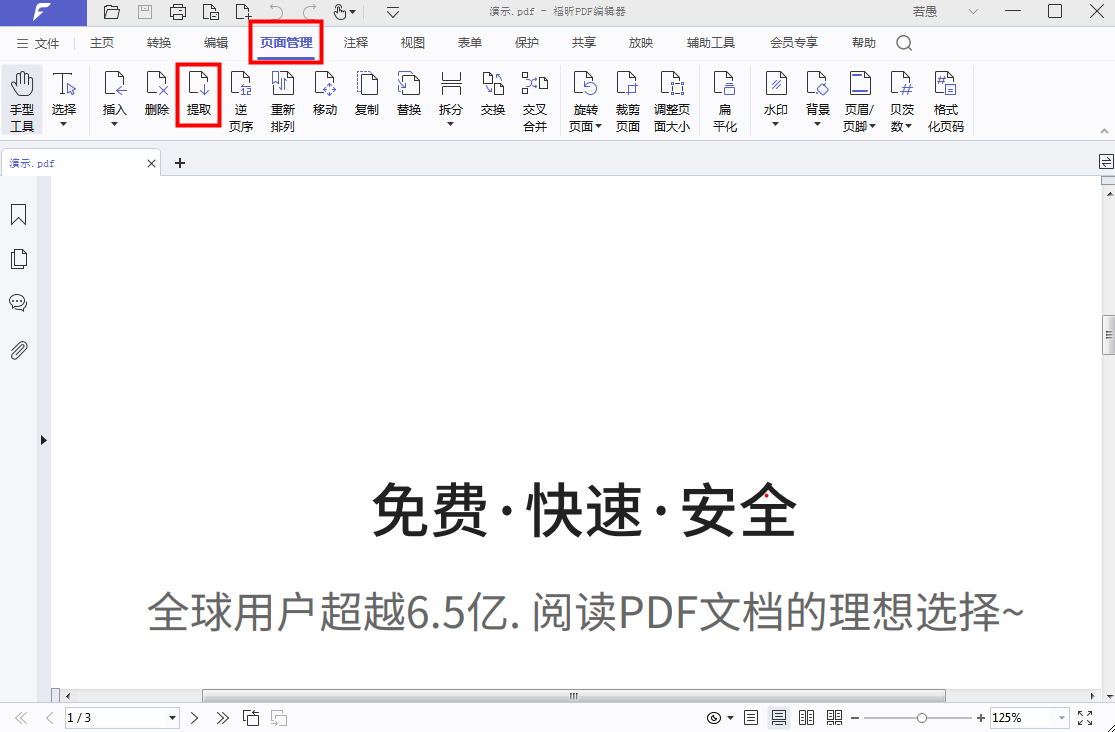
第三步:确定需要提取的页码范围。
点击“提取”选项后,会弹出一个窗口,通常会自动锁定当前页面进行提取,用户也可以选择提取页码范围,最后确认即可。
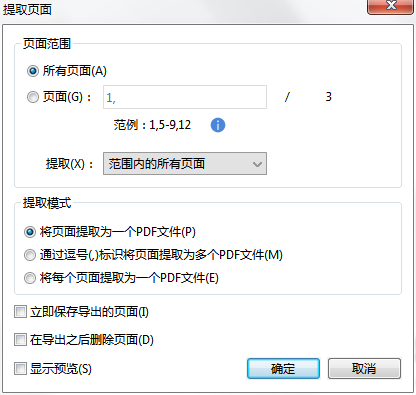
PDF编辑器MAC版如何提取PDF页面?
在线PDF编辑器是PDF编辑器的一种,它具有与传统PDF编辑器相同的功能,包括提取PDF页面。如果想了解如何提取PDF页面,不妨看一下我为大家准备的详细教程。我为大家提供了图文并茂的教程,希望能够帮助大家快速掌握如何提取PDF页面的方法。

打开PDF文档。
首先,您需要下载并安装福昕PDF编辑器MAC版。下载完成后,在电脑上安装该软件。双击打开福昕PDF编辑器MAC版,并点击“打开”按钮,然后选择要编辑的PDF文件进行打开。

第二步:在页面管理中找到“提取”选项。
在导入PDF文档后,我们可以在PDF编辑器页面的顶部找到一个称为【页面管理】的栏目。点击这个栏目后,继续寻找【提取】选项,并点击它。

第三步:确定需要提取的页码范围。
点击【提取】后,会弹出一个窗口,通常会自动锁定当前页面进行提取,也可以选择提取的页码范围,最后点击确定即可。
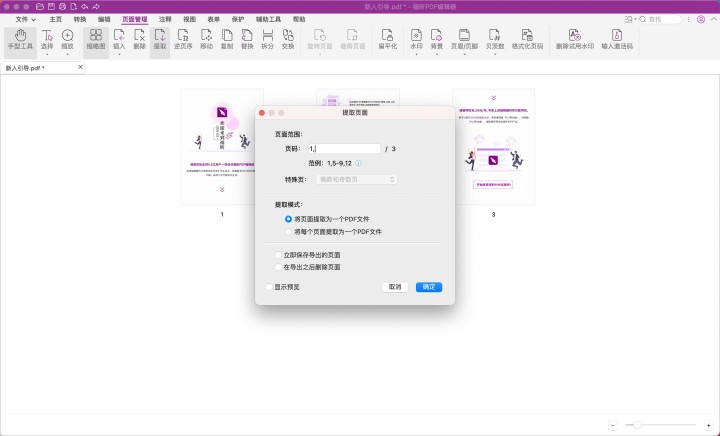
PDF阅读器怎么提取PDF的页面?
无论是你在阅读PDF文档时发现一幅漂亮的图片,还是需要保存其中的数据图表,只要是PDF文件中的页面,都可以利用提取页面功能将其独立保存。如果不清楚如何操作提取PDF页面,可以参考我准备的这篇教程来学习哦!希望对大家有所帮助。

打开PDF文件是第一步。
安装完福昕pdf阅读器后,点击图标启动软件。接着,在页面顶部找到“文件”并点击,在下拉菜单中选择“打开”。然后就可以打开需要操作的PDF文件了。
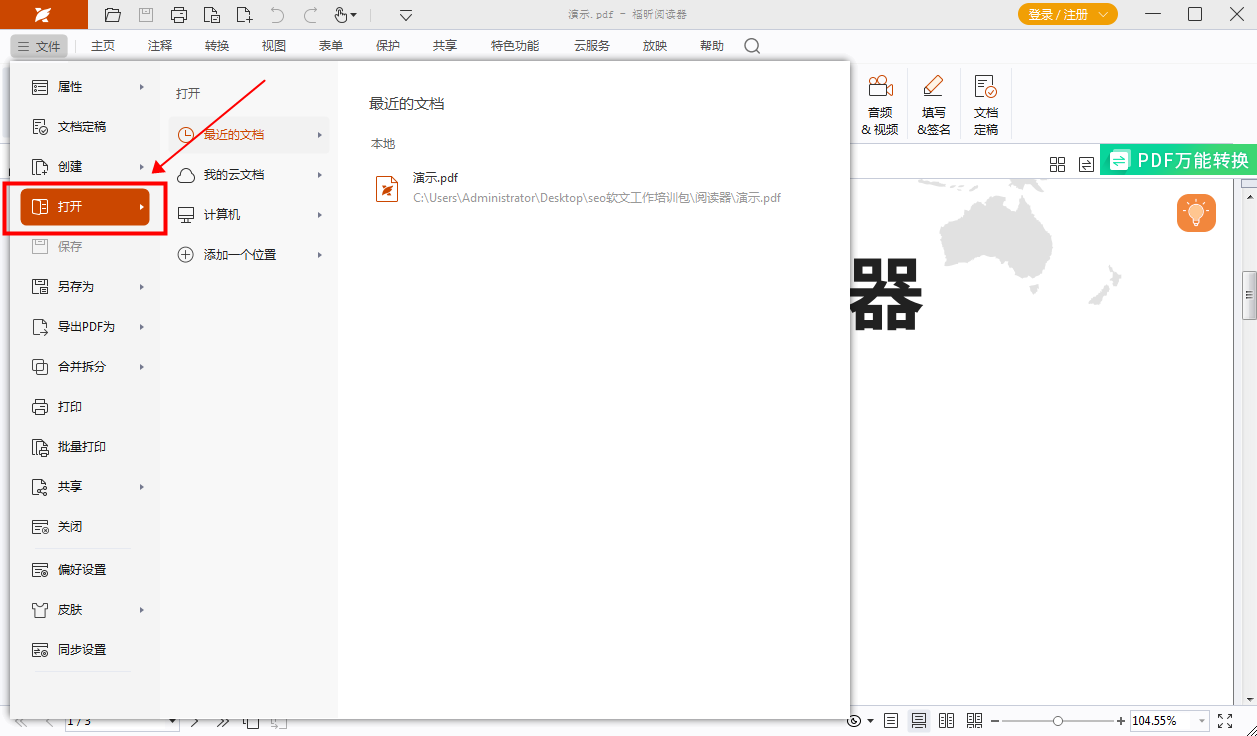
第二步:将文件格式转换为图片格式,并提取图片。
在打开需要处理的PDF文档后,可以按照下图所示的步骤进行操作:点击“转换”菜单,然后选择“提取图片”选项。点击这个选项就可以提取出文档中的图片了。
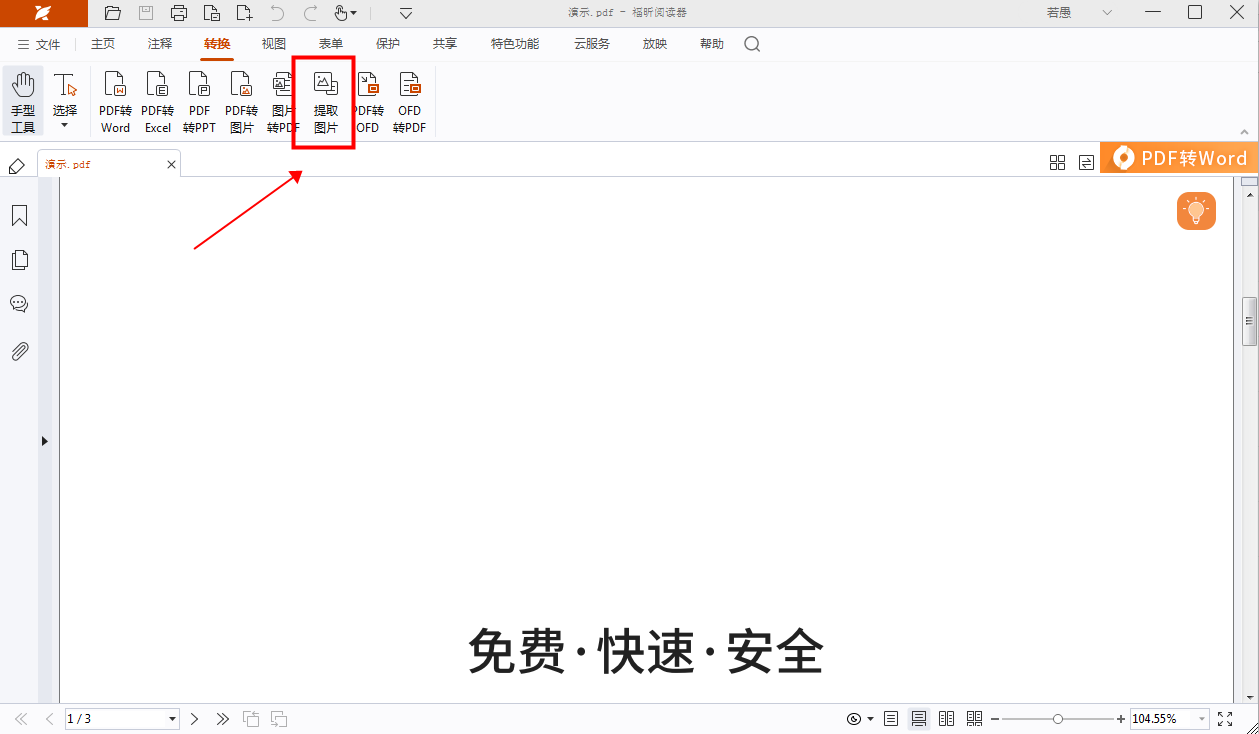
福昕PDF编辑器是一款功能强大的工具,能够实现PDF提取页面的操作。用户可以轻松地选择需要提取的页面,进行快速操作,方便高效。通过此工具,用户可以快速准确地提取所需页面,节省时间提升工作效率。与其他类似软件相比,此工具操作简单,界面友好,功能全面。无论是在学习、工作还是生活中,此工具都能帮助用户轻松处理PDF文件,提取所需页面,实现个性化定制。值得一试。
本文地址:https://www.foxitsoftware.cn/company/product/12465.html
版权声明:除非特别标注,否则均为本站原创文章,转载时请以链接形式注明文章出处。






